
Cách kết nối loa bluetooth với laptop thành công ngay từ lần đầu tiên

Hướng dẫn kết nối loa bluetooth với laptop
Thực tế, cách kết nối loa bluetooth với laptop khá đơn giản, tuy nhiên bạn ghi nhớ một số lưu ý để có thể kết nối thành công và duy trì tín hiệu âm thanh ổn định.
Để có thể kết nối loa bluetooth với laptop thành công ngay từ lần đầu tiên, bạn cần lưu ý một số điều sau:
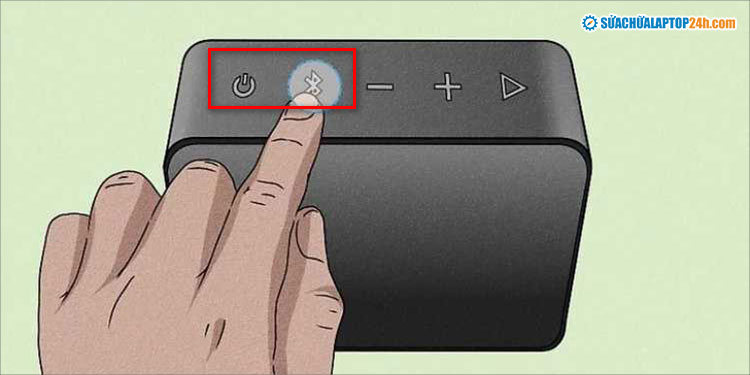
Nhấn nút nguồn và nút Ghép nối trên loa Bluetooth
Để kết nối loa bluetooth với laptop, trước tiên bạn cần bật nguồn và chế độ Bluetooth trên loa để laptop có thể tìm thấy:
Nhiều loa Bluetooth không có nút ghép nối riêng, khi đó bạn chỉ cần bật nút nguồn là loa tự động chuyển sang chế độ ghép nối.
Sau đó, bạn tiến hành cách bắt loa bluetooth cho laptop Windows theo các bước sau:
Bước 1: Bạn nhấn phím Windows + I để mở nhanh Settings > chọn Devices.
Bước 2: Chọn mục Bluetooth & other devices ở bên trái > Bật On tại mục Bluetooth.
Sau đó nhấn chọn Add Bluetooth or other devices ở đầu trang.
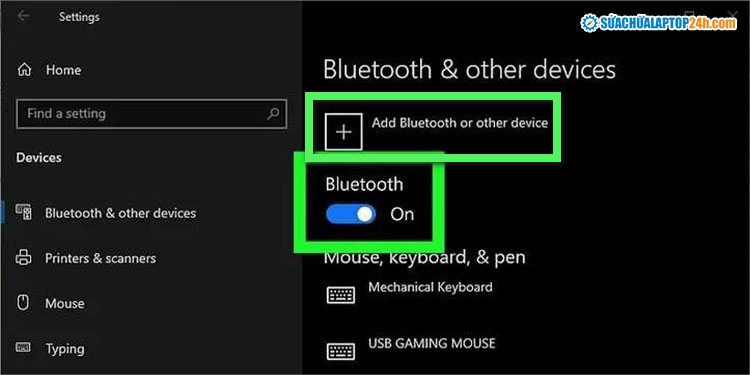
Nhấn để bật On
Bước 3: Nhấn chọn Bluetooth để thêm thiết bị.
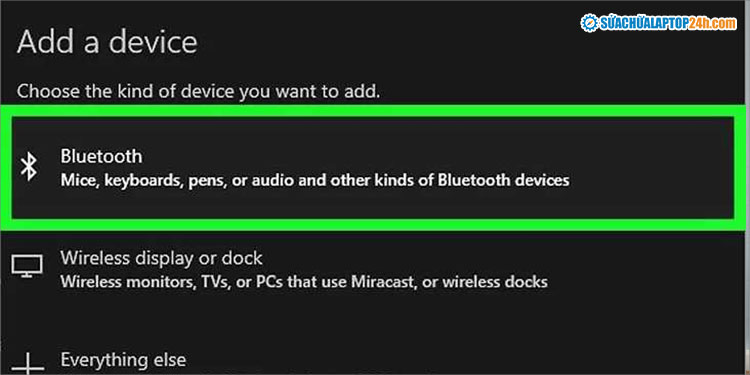
Chọn Bluetooth để laptop tìm kiếm thiết bị loa Bluetooth
Bước 4: Nhấn chọn tên loa Bluetooth của bạn khi tìm kiếm hoàn tất > Nhấn Connect để kết nối.
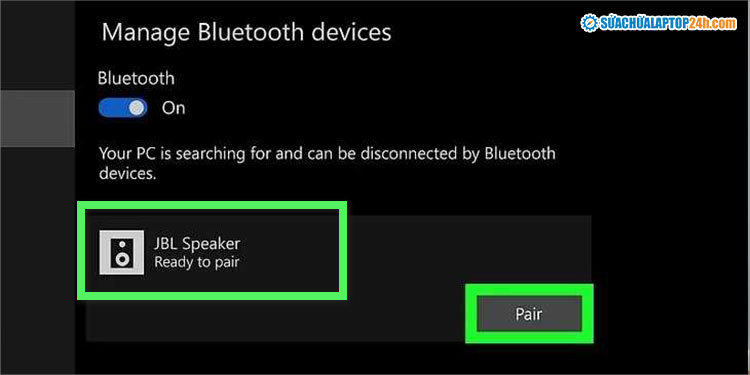
Chọn tên thiết bị Bluetooth bạn cần kết nối
Nếu loa Bluetooth của bạn không hiển thị, hãy thử tắt đi bật lại và nhấn lại nút ghép nối loa (nếu có).
Khi bạn đã thành công kết nối laptop với loa bluetooth, bạn có thể thao tác nhanh chóng hơn trong tương lai như sau:
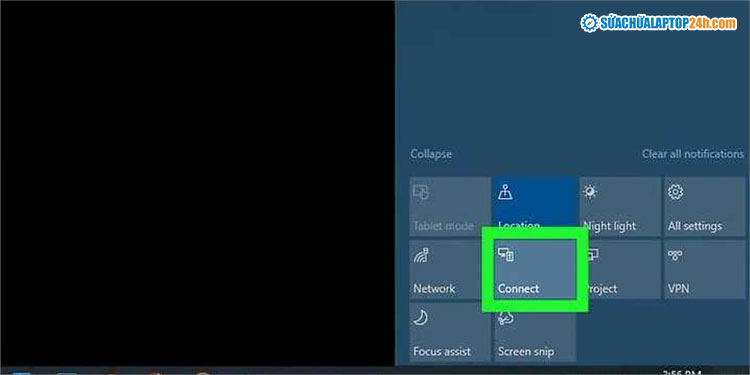
Chọn Connect để nhanh chóng kết nối loa bluetooth với laptop Win 10, 11
Xem thêm: Top 3 phần mềm bluetooth cho PC bạn không thể bỏ lỡ
Hầu hết các mẫu MacBook được phát hành từ năm 2011 trở lên đều được hỗ trợ Bluetooth. Tuy nhiên, nếu Macbook của bạn không có tính năng này, bạn chỉ cần chuẩn bị một bộ điều hợp Bluetooth để có thể sử dụng loa Bluetooth.
Tương tự như cách kết nối loa Bluetooth với laptop Windows, trước tiên bạn cũng cần bật nút nguồn và nút ghép nối trên loa Bluetooth. Sau đó thực hiện các thao tác sau trên Macbook:
Bước 1: Nhấn vào System Preferences (biểu tượng răng cưa) trên thanh Dock > chọn Bluetooth.

Chọn biểu tượng như hình
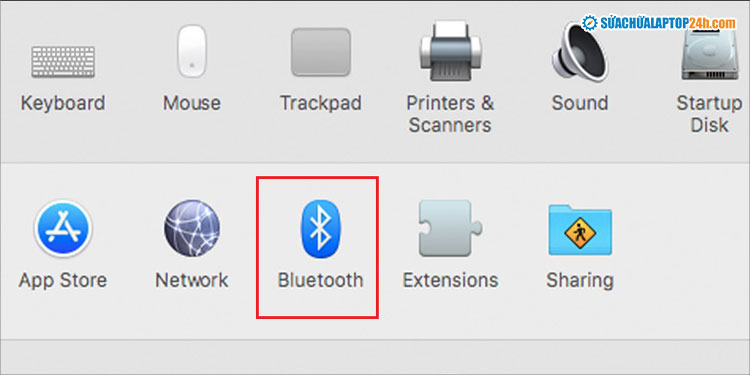
Chọn Bluetooth
Bước 2: Nhấn Turn Bluetooth on để bật Bluetooth > Nhấn chọn tên thiết bị > Connect.
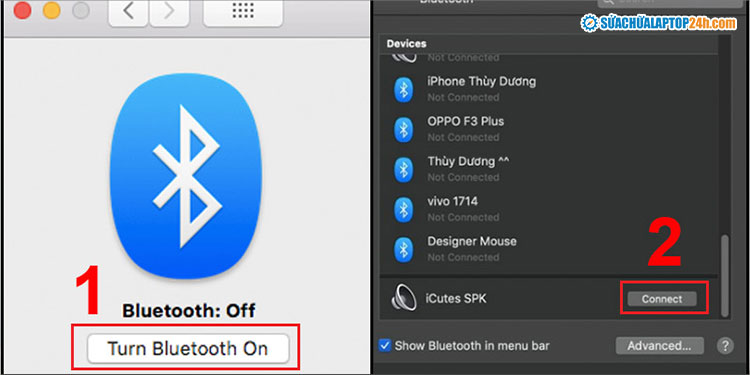
Thực hiện như hình để kết nối với loa Bluetooth
-
Cách kết nối loa bluetooth với laptop bằng dây cáp AUX như thế nào?
Trả lời: Nếu laptop của bạn có cổng AUX và đã cài đặt trình điều khiển AUX, bạn chỉ cần cắm 1 đầu dây vào cổng AUX của laptop và cắm đầu còn lại vào loa bluetooth.
-
Laptop có thể kết nối với nhiều loa Bluetooth cùng lúc không?
Trả lời: Nếu laptop của bạn có hỗ trợ Bluetooth 4.0 trở lên và các tính năng như Multipoint, Dual Audio, laptop có thể kết nối nhiều loa Bluetooth đồng thời.
-
Sửa lỗi kết nối loa bluetooth với laptop nhưng không nghe được như thế nào?
Trả lời: Bạn cần chọn loa Bluetooth làm đầu ra âm thanh trong cài đặt âm thanh bằng cách: kích chuột phải vào biểu tượng âm thanh trên Taskbar > chọn Sounds > tab Playback > chọn Properties > Set Default.
-
Laptop kết nối loa bluetooth bị giật thì phải làm sao?
Trả lời: Nếu sau khi kết nối với laptop loa bluetooth bị giật, bạn hãy khắc phục như sau:
-
Kiểm tra lại tình trạng pin của loa bluetooth: nếu pin yếu bạn cần sạc lại
-
Đặt loa bluetooth gần laptop hơn
-
Khởi động lại laptop và loa bluetooth
-
Xóa kết nối và thực hiện ghép nối lại loa bluetooth
-
Kiểm tra Driver bluetooth có bị mất hay lỗi thời
Xem thêm:
Hướng dẫn khắc phục lỗi laptop không kết nối được loa bluetooth
Trên đây là hướng dẫn chi tiết và các giải đáp của Sửa chữa Laptop 24h về cách kết nối loa bluetooth với laptop. Chúc bạn thực hiện thành công!
Link nội dung: https://myphamsakura.edu.vn/ket-noi-loa-bluetooth-voi-laptop-a37836.html